Kinh nghiệm - Cẩm nang
Cách kết nối điện thoại với tivi không dây, có dây
Cách kết nối điện thoại với tivi không dây, có dây ngày càng trở nên phổ biến khi mọi người muốn tận hưởng nội dung trên màn hình lớn hơn, chia sẻ hình ảnh, video, và trải nghiệm giải trí đa phương tiện sống động cùng gia đình. Cho dù bạn muốn kết nối qua WiFi hoặc đơn giản là dùng dây cáp, bài viết này sẽ hướng dẫn chi tiết từng bước để kết nối điện thoại với tivi một cách dễ dàng, tiện lợi. Hãy cùng tìm tivi Tomko hiểu cách lựa chọn phương thức kết nối phù hợp để trải nghiệm giải trí của bạn ngay tại nhà tuyệt vời hơn.
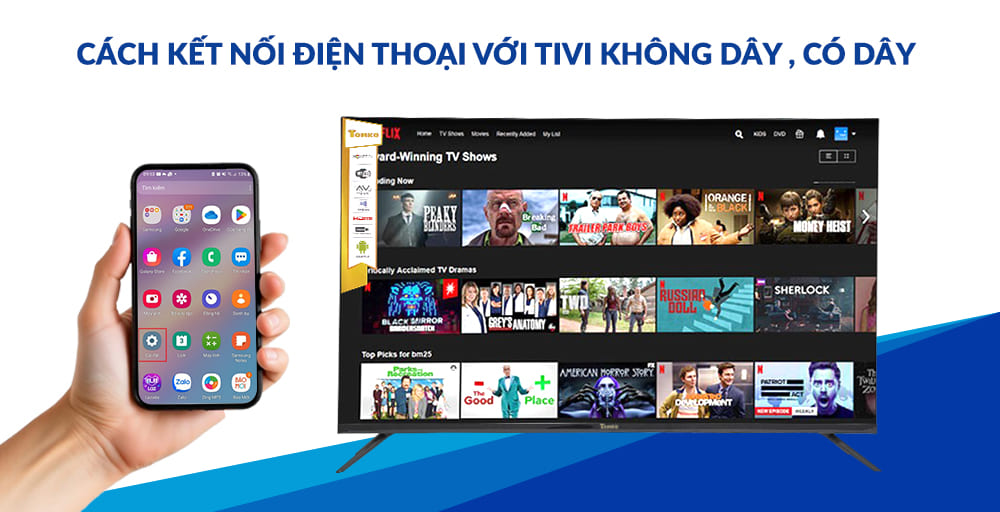
1. Lợi ích khi kết nối điện thoại với tivi
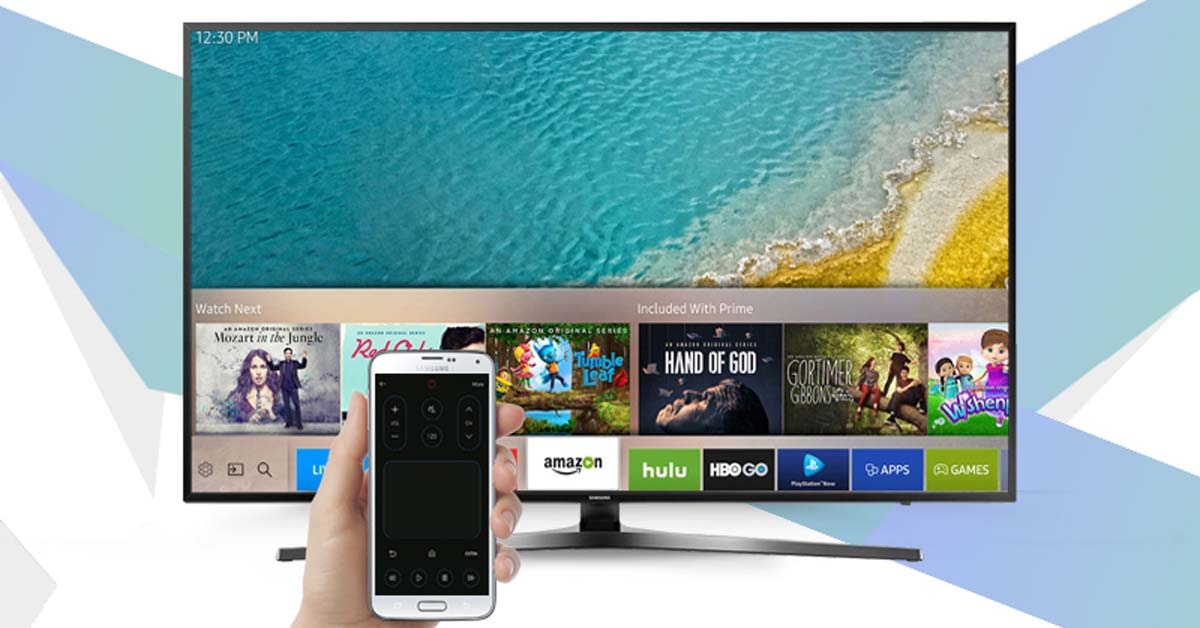
Ngày nay, việc kết nối điện thoại với tivi trở nên phổ biến và mang đến cho người dùng những trải nghiệm tuyệt vời hơn khi thưởng thức phim ảnh, âm nhạc, và các nội dung giải trí trên màn hình lớn. Dưới đây là một số lợi ích nổi bật khi kết nối tivi với điện thoại:
- Điều khiển tiện lợi: Sử dụng điện thoại thay thế remote giúp thao tác trên tivi trở nên dễ dàng và nhanh chóng hơn.
- Trải nghiệm màn hình rộng: Thoải mái xem phim và giải trí trên màn hình lớn của tivi, cho chất lượng hình ảnh sống động và chân thực.
- Trình chiếu nội dung linh hoạt: Chiếu màn hình điện thoại lên tivi, giúp bạn chia sẻ mọi nội dung từ điện thoại lên màn hình lớn dễ dàng.
- Giảm mỏi mắt: Xem trên màn hình rộng giúp mắt dễ chịu hơn so với màn hình nhỏ của điện thoại.
- Chia sẻ cùng gia đình: Kết nối để cùng người thân xem các chương trình giải trí yêu thích, tạo nên những khoảnh khắc quây quần thú vị.
2. Cách kết nối điện thoại với tivi
Để tối ưu trải nghiệm giải trí trên màn hình lớn của tivi, việc kết nối điện thoại với tivi là lựa chọn hoàn hảo, giúp bạn dễ dàng chia sẻ nội dung và điều khiển tivi ngay trên thiết bị di động. Giúp mang đến sự tiện lợi và linh hoạt cho người dùng. Dưới đây là hướng dẫn chi tiết giúp bạn thực hiện cả 2 cách này nhanh chóng và hiệu quả.
2.1. Kết nối có dây
Bạn chuẩn bị một sợi dây cáp HDMI và thực hiện các thao tác như sau
- Bước 1: Cắm đầu lớn nhất của HDMI của sợi cáp tổng lên Tivi

- Bước 2: Bạn cắm đầu USB của sợi cáp vào cổng USB của tivi

- Bước 3: Bạn cắm đầu nhỏ nhất vào cổng sạc trên điện thoại

- Bước 4: Tiếp theo, bạn nhấn nút SOURCE, INPUT hoặc là biểu tượng có dấu mũi tên để chọn đầu vào dữ liệu cho tivi tương ứng với cổng HDMI (MHL) đã kết nối, khi đó màn hình điện thoại sẽ được chiếu lên tivi
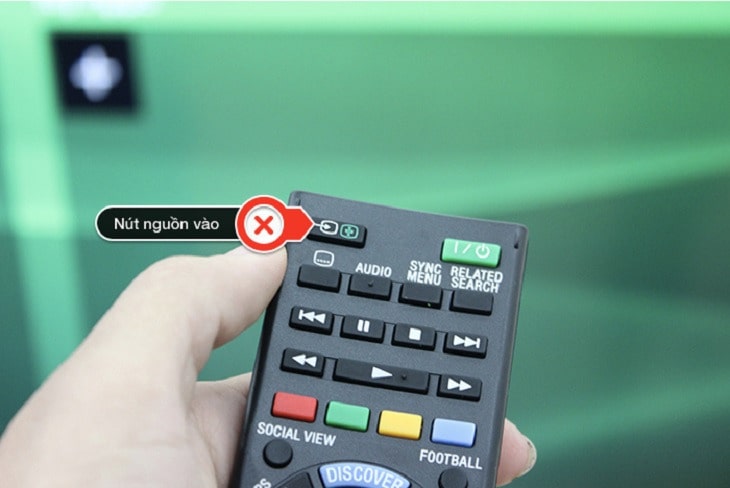
2.2. Kết nối không dây
Kết nối màn hình điện thoại với tivi không dây không chỉ nhanh chóng mà còn hạn chế được việc sử dụng các loại dây cáp rườm rà.
2.2.1. Miracast
Tính năng này có hầu hết trên các dòng Smart TV và cũng không cần thiết lập mật khẩu nên kết nối sẽ diễn ra nhanh chóng
- Bước 1: Kích hoạt Miracast trên tivi của bạn
- Bước 2: Bạn kích hoạt Miracast trên điện thoại
- Bước 3: Điện thoại sẽ tự dò tìm và kết nối với tivi. Mọi nội dung trên điện thoại cũng sẽ được hiển thị trên tivi

2.2.2. Screen Mirroring
Để có thể sử dụng tính năng Screen Mirroring thì điện thoại và tivi phải có chứng nhận Miracast. Có một số dòng Smart TV đời mới như Tomko, Samsung, Sony,… đang hỗ trợ rất tốt công nghệ này.
Cách kết nối tivi với điện thoại qua Screen Mirroring được thực hiện như sau :
- Bước 1: Bạn chọn Screen Mirroring trên tivi
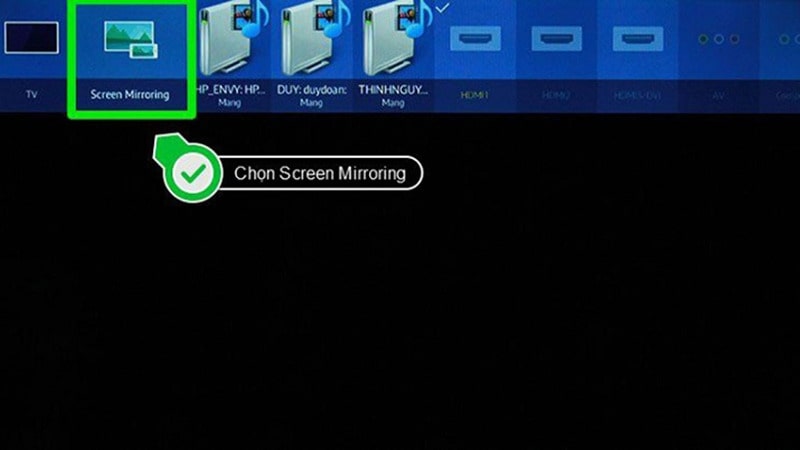
- Bước 2: Thực hiện khởi động Screen Mirroring trên điện thoại và kết nối với tivi
Nhấn chọn Settings -> Connections -> Chọn NFC and Sharing -> Screen Mirroring -> Turn on.
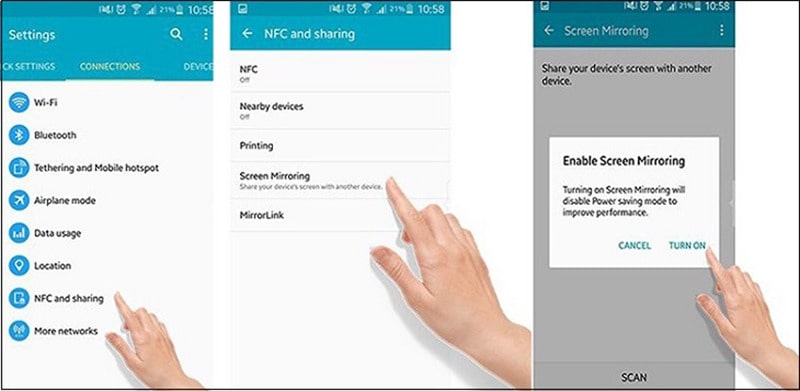
- Bước 3: Khi kích hoạt thành công, điện thoại sẽ dò và quét các thiết bị khả dụng xung quanh. Bạn chọn tên tivi của nhà mình, khi thấy xuất hiện thông báo kết nối thành công thì nội dung ở trên Smartphone sẽ xuất hiện trên màn hình tivi.
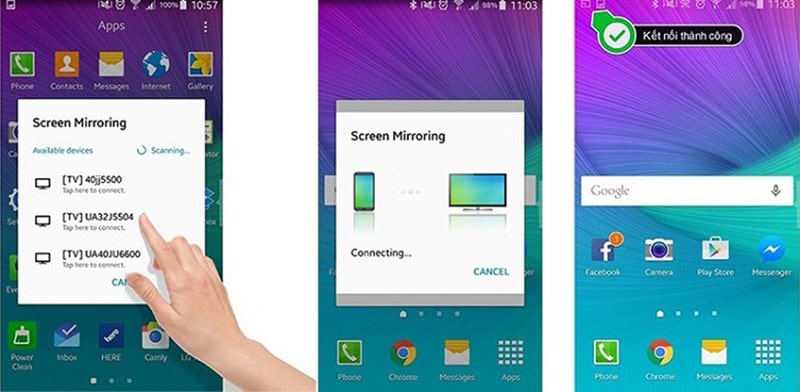
2.2.3. Airplay
Ưu điểm nổi bật của Airplay là truyền tải nội dung rất nhanh chóng mà không làm ảnh hưởng đến chất lượng ban đầu và có thể truyền được nội dung đến các thiết bị khác nhau cùng một lúc.
Các bước kết nối màn hình điện thoại với tivi bằng Airplay như sau :
- Bước 1: Nhấn chọn phím Home trên remote -> Bảng điều khiển nhà / Home Dashboard
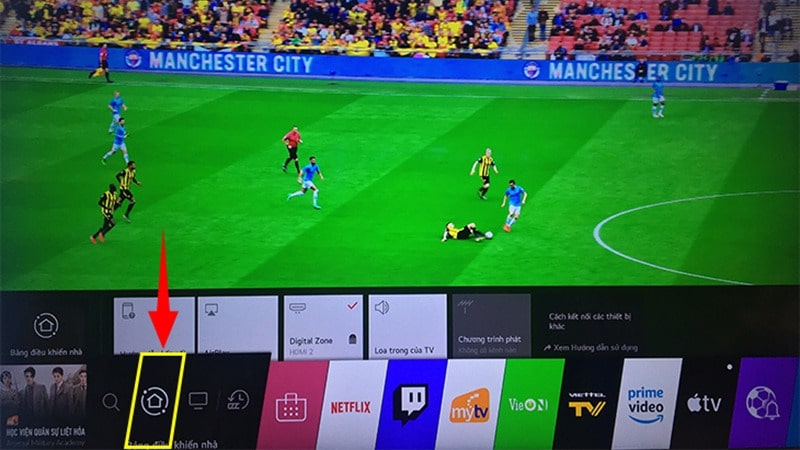
- Bước 2: Nhấn chọn AirPlay rồi sau đó kiểm tra xem Tivi có kết nối cùng mạng Wifi với điện thoại hay không
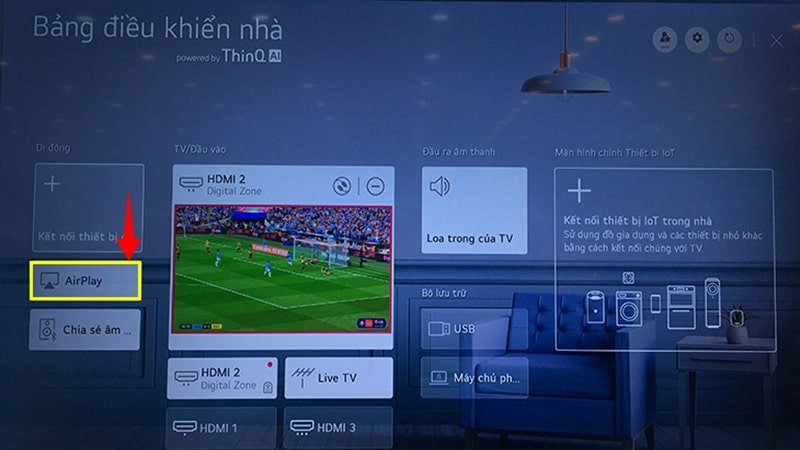
- Bước 3: Vuốt màn Iphone xuống và chọn vào “Phản chiếu màn hình / AirPlay”
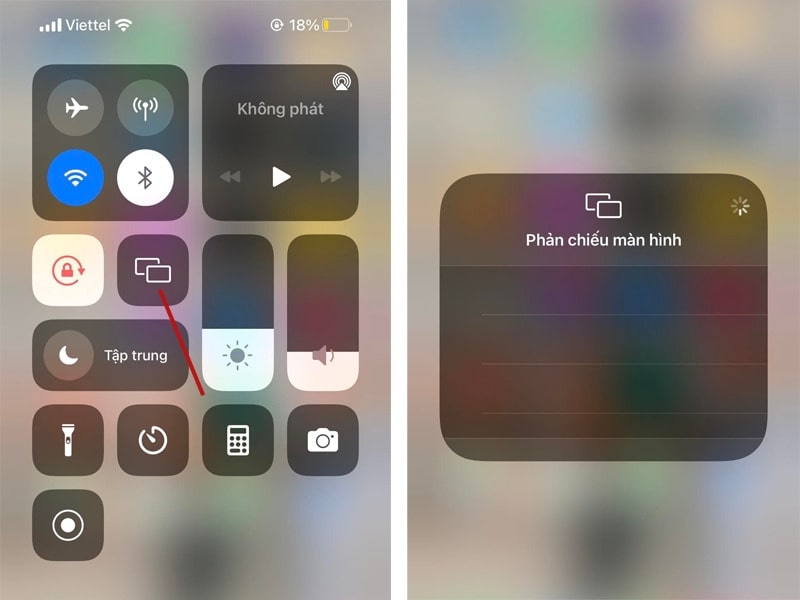
- Bước 4: Chọn tên tivi mà bạn muốn kết nối. Lúc này trên tivi sẽ xuất hiện một mật mã gồm 4 số
- Bước 5: Bạn nhập mã vào điện thoại và nhấn OK. Như vậy, bạn đã kết nối điện thoại lên tivi thành công
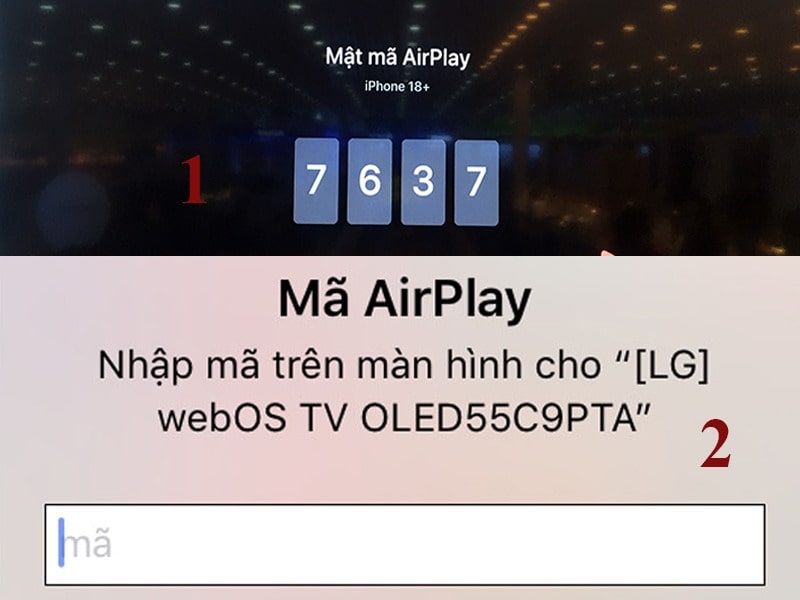
2.2.4. Wifi Display
Một cách kết nối điện thoại với tivi khác là sử dụng Wifi Display. Công nghệ này cho phép người dùng chia sẻ nội dung bao gồm âm thanh và hình ảnh từ điện thoại lên tivi theo mạng ngang hàng.
Wifi Display được xây dựng trên nền tảng của Wifi Direct, sử dụng băng tần 5GHz hỗ trợ 24 lênh hoặc là 2,4GHz hỗ trợ 3 kênh. Wifi Display cho phép các thiết bị chia sẻ hình ảnh với nhau nhanh chóng mà không gặp phải gián đoạn nào hoặc trễ hình ảnh.
3. Cách kết nối điện thoại với tivi Samsung, LG, Sony
3.1. Tivi Samsung
Để kết nối điện thoại với tivi Samsung, bạn phải thực hiện theo các bước dưới đây :
- Bước 1: Bạn vuốt màn hình từ trên xuống sẽ hiện thanh cài đặt nhanh -> Vuốt sang trái -> Nhấn chọn tính năng Smart View
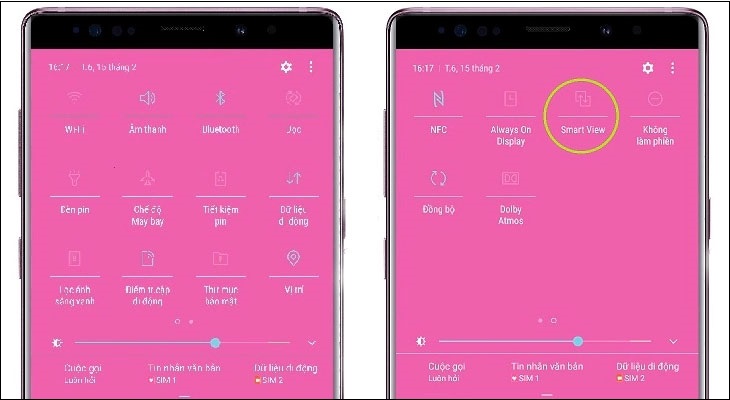
- Bước 2: Cửa sổ sẽ hiển thị tất cả các tivi có thể kết nối với điện thoại, chọn tivi bạn muốn kết nối.
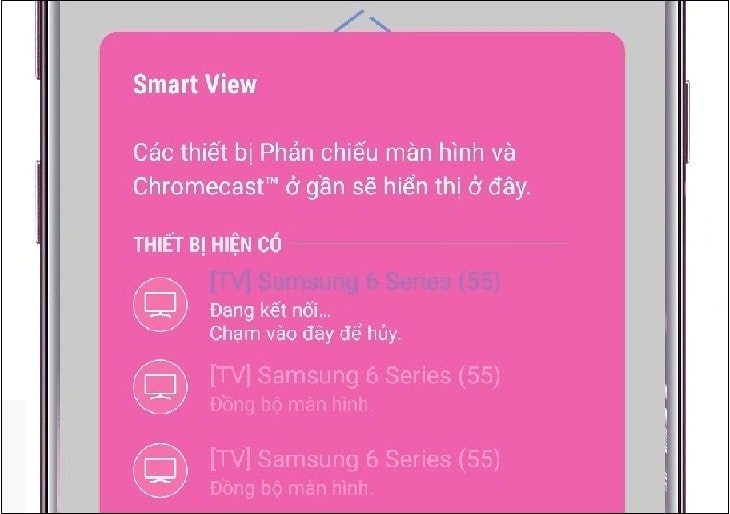
- Bước 3: Lúc này thông báo sẽ xuất hiện trên tivi yêu cầu cho phép kết nối tivi với điện thoại, bạn chọn “Cho phép”
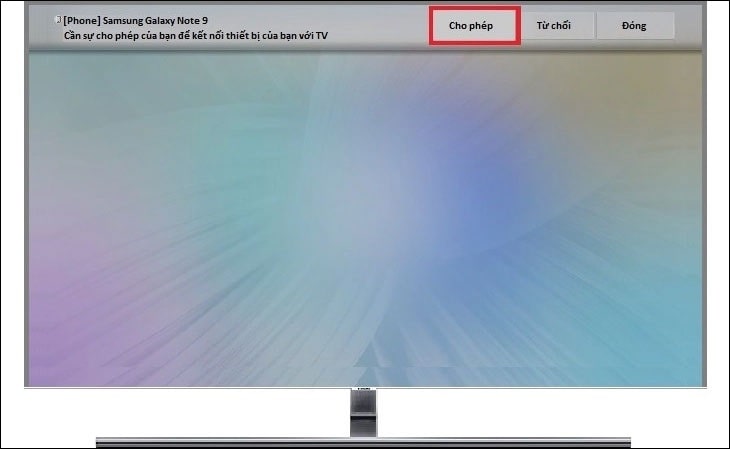
Như vậy là đã kết nối tivi với điện thoại thành công, hình ảnh và video trên điện thoại sẽ được chiếu lên tivi
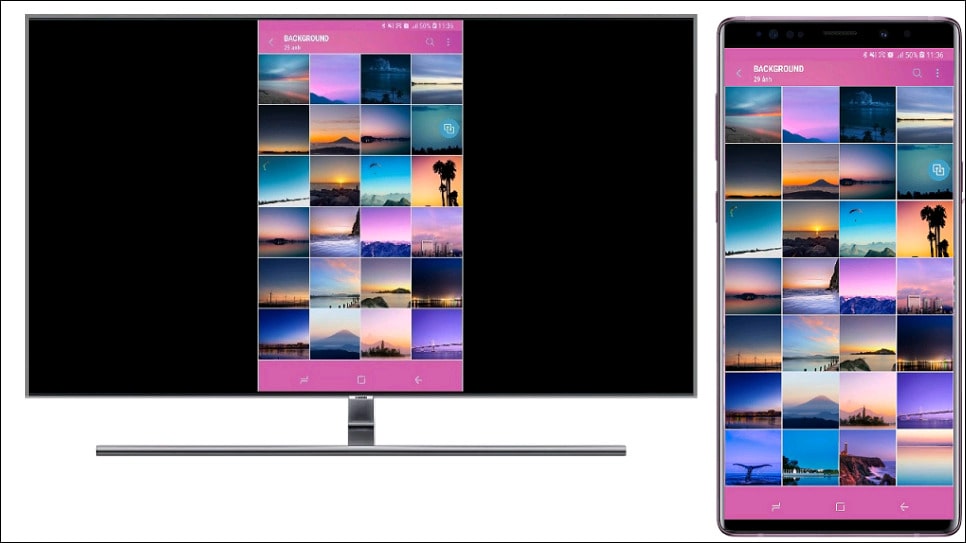
3.2. Tivi LG
Kết nối điện thoại với tivi LG, bạn có thể thực hiện thông qua ứng dụng LG tivi Plus. LG Tivi Plus mang đến trải nghiệm tiện lợi cho người dùng với các tính năng như điều khiển tivi một cách dễ dàng, chia sẻ video, hình ảnh, nhạc và cung cấp gợi ý khi tìm kiếm thông tin. Đặc biệt, các model Smart tivi WebOS từ 2016 trở đi còn được tích hợp khả năng cập nhật thông tin thời tiết một cách chi tiết và chính xác, giúp bạn theo dõi mọi thay đổi ngay trên màn hình tivi.
Hướng dẫn kết nối :
- Bước 1: Tải ứng dụng LG Tivi Plus về điện thoại của bạn và khởi động
- Bước 2: Nhấn chọn Device Scan để quét tivi khả dụng và sau đó chọn tivi cần kết nối
- Bước 3: Lúc này, màn hình tivi sẽ hiển thị mã PIN 6 chữ số, bạn nhập mã pin vào điện thoại của mình và nhấn OK để sử dụng
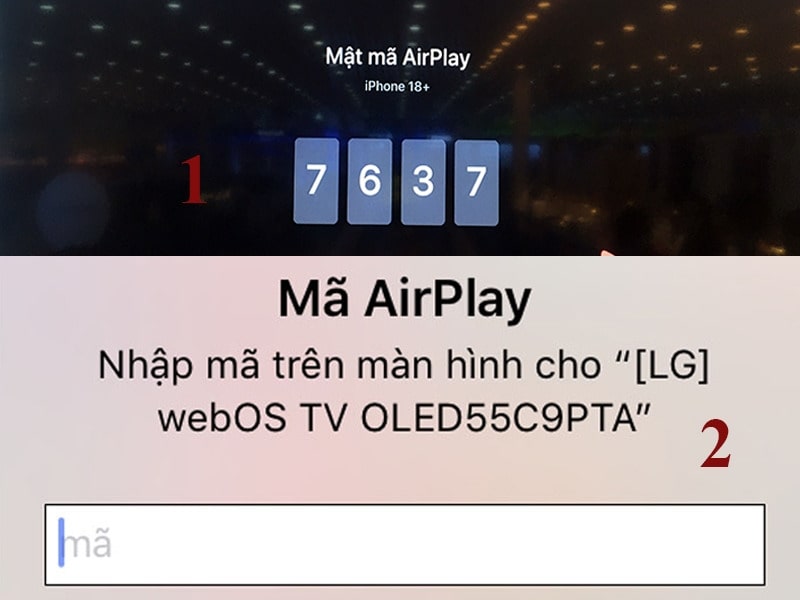
3.3. Tivi Sony
Cách phổ biến để kết nối điện thoại với tivi Sony là qua ứng dụng Sony Video & TV Side View
Ứng dụng Sony Video & TV SideView giúp bạn điều khiển tivi Sony một cách thuận tiện. Phương pháp này tương thích với cả hai hệ điều hành Android và iOS.
- Bước 1: Bạn tải ứng dụng Sony Video & TV SideView cho điện thoại.
- Bước 2: Vào ứng dụng Video & TV SideView và nhấn chọn vào biểu tượng dấu 3 gạch phía trên góc trái.
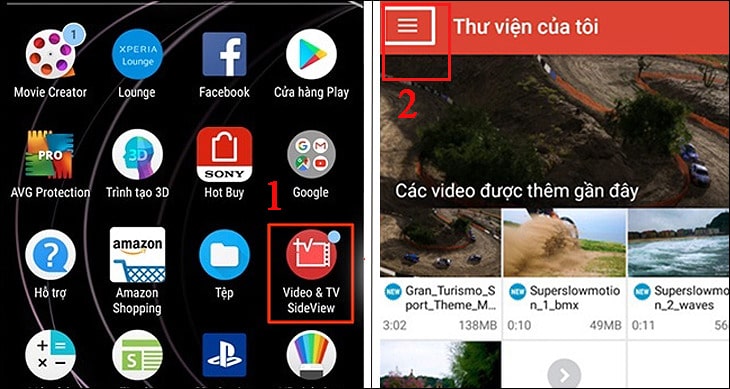
- Bước 3: Nhấn chọn “Thêm thiết bị” -> Chọn thiết bị cần kết nối
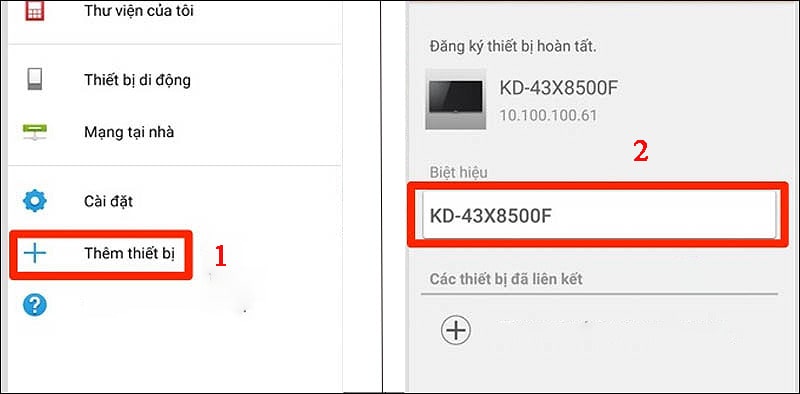
Khi hai thiết bị đã được kết nối, giao diện của ứng dụng Video & TV SideView trên điện thoại sẽ xuất hiện, mang đến đầy đủ các tính năng giống như remote của tivi. Giờ đây, bạn có thể dễ dàng sử dụng ngay.
4. Một số lưu ý khi kết nối điện thoại với tivi

Khi bạn kết nối điện thoại với tivi, có một số điều quan trọng cần lưu ý để trải nghiệm của bạn được tốt nhất
- Đảm bảo tính tương thích: Trước khi thực hiện kết nối, hãy kiểm tra xem điện thoại và tivi của bạn có tương thích hay không. Một số dòng tivi có thể không hỗ trợ kết nối với các mẫu điện thoại cụ thể. Để chắc chắn, bạn nên tham khảo hướng dẫn sử dụng của cả hai thiết bị.
- Chất lượng kết nối: Nếu sau khi kết nối, bạn gặp phải tình trạng hình ảnh không rõ nét hoặc âm thanh bị gián đoạn, có thể do tivi không đạt yêu cầu về độ phân giải hoặc do vấn đề với dây cáp và đường truyền. Hãy kiểm tra kỹ các kết nối để đảm bảo không có dây cáp bị lỏng.
- Kiểm tra dây cáp: Trong trường hợp sử dụng cáp để kết nối, bạn cần xem xét liệu dây cáp có bị hỏng hay đứt không. Dây cáp kém chất lượng có thể ảnh hưởng tiêu cực đến hình ảnh và âm thanh.
- Kết nối internet ổn định: Nếu bạn đang phát video từ các ứng dụng trực tuyến như YouTube, hãy đảm bảo rằng kết nối internet của bạn đủ mạnh và ổn định. Đường truyền không tốt có thể gây ra hiện tượng giật, lag trong quá trình phát video.
- Tìm kiếm sự hỗ trợ chuyên nghiệp: Nếu sau khi kiểm tra và khắc phục mà vấn đề vẫn chưa được giải quyết, bạn nên mang tivi đến trung tâm bảo hành hoặc tìm đến dịch vụ sửa chữa chuyên nghiệp để được hỗ trợ.
5. Cách ngắt kết nối điện thoại với tivi
Ngắt kết nối điện thoại với tivi đúng cách sẽ giúp bảo vệ thiết bị và đảm bảo an toàn cho quá trình sử dụng. Dưới đây là các bước đơn giản để thực hiện việc ngắt kết nối một cách hiệu quả và nhanh chóng.

5.1. Cách ngắt kết nối điện thoại với tivi triệt để
- Bước 1: Trên màn hình chính của tivi, truy cập vào mục Cài đặt (biểu tượng hình răng cưa) rồi chọn Tổng quát.
- Bước 2: Tiếp theo, chọn Trình quản lý thiết bị bên ngoài, sau đó chọn Trình quản lý kết nối thiết bị.
- Bước 3: Tại phần Thông báo truy cập, bạn chọn Luôn bật.
Kể từ bây giờ, mỗi khi có bất kỳ thiết bị nào (điện thoại, máy tính) muốn kết nối với tivi của bạn, một thông báo sẽ hiển thị trên màn hình. Điều này giúp bạn phát hiện ngay lập tức nếu có thiết bị lạ cố gắng điều khiển tivi.
- Bước 4: Mở Danh sách thiết bị.
Tại đây, bạn sẽ thấy danh sách tất cả các thiết bị (máy tính, điện thoại, tablet) đã từng kết nối với tivi của mình. Hãy kiểm tra những thiết bị đáng ngờ và chọn Từ chối để chặn kết nối, hoặc xóa hoàn toàn thiết bị ra khỏi danh sách nếu cần.
5.2. Cách khác để ngắt kết nối điện thoại với tivi
5.2.1. Thay đổi mật khẩu Wi-Fi
Để điều khiển tivi, cả tivi và điện thoại phải được kết nối cùng một mạng Wi-Fi. Do đó, nếu bạn đổi mật khẩu Wi-Fi, những người không có mật khẩu mới sẽ không thể kết nối điện thoại để điều khiển tivi của bạn nữa.
Phương pháp này chỉ hiệu quả nếu bạn là chủ thuê bao mạng internet. Trong trường hợp bạn ở trọ và sử dụng chung mạng với nhiều người khác, việc này sẽ không khả thi.
5.2.2. Khóa ứng dụng YouTube bằng mật khẩu
Hiện nay, các dòng tivi từ các thương hiệu lớn đều được trang bị tính năng khóa ứng dụng bằng mã PIN hoặc mật khẩu. Nếu không có mã PIN, người khác sẽ không thể tự ý mở ứng dụng YouTube trên tivi của bạn.
Các bước thực hiện:
- Bước 1: Truy cập Cài đặt.
- Bước 2: Chọn Khóa ứng dụng.
- Bước 3: Tìm và chọn YouTube.
- Bước 4: Nhập mật khẩu của bạn.
Từ đó, mỗi lần mở ứng dụng YouTube, bạn chỉ cần nhập mật khẩu để sử dụng tivi một cách an toàn mà không lo bị người khác can thiệp.
6. Kết luận
Kết nối điện thoại với tivi đem lại sự tiện lợi và nâng cao trải nghiệm giải trí. Các giải pháp kết nối như Chromecast, Miracast,… hay kết nối qua cáp HDMI đều dễ thực hiện, tùy thuộc vào thiết bị và nhu cầu của bạn. Điều quan trọng là lựa chọn phương pháp phù hợp, đảm bảo thiết bị tương thích để việc kết nối diễn ra ổn định, giúp bạn tận hưởng nội dung trên màn hình lớn một cách liền mạch và tiện dụng.
Mọi thông tin chi tiết xin liên hệ
Công ty TNHH Thương Mại Thiết bị hiển thị TOMKO
- Trang web: https://tomko.com.vn/
- Mail: [email protected]/ [email protected]
- Hotline đặt hàng tại Website: 0399962388
- Hotline Showroom Hà Nội: 0868 881 266 - Hotline Showroom HCM: 0337 895 558
- Hotline Bảo hành: 19008625
- Địa chỉ: Lô D24-NV14, ô 25, khu D, khu đô thị Geleximco – Lê Trọng Tấn – Phường Dương Nội – Quận Hà Đông – Hà Nội
- Showroom HN: 192 Lê Thanh Nghị, Phường Đồng Tâm, Quận Hai Bà Trưng, Hà Nội
- Chi nhánh HCM: 382 đường 3 tháng 2, Phường 12, Quận 10, Thành phố Hồ Chí Minh
![]()
Để lại thông tin tư vấn






